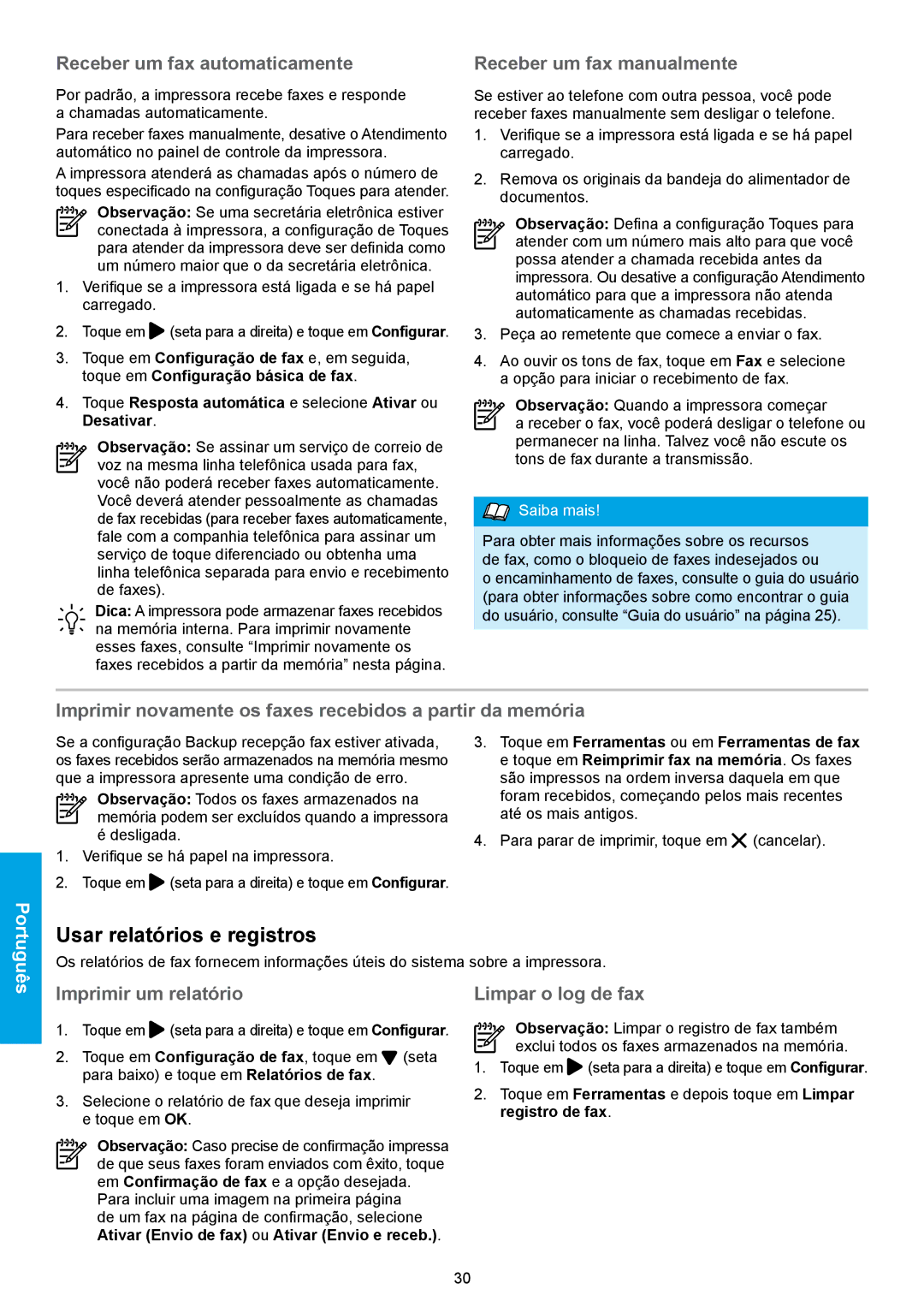Receber um fax automaticamente
Por padrão, a impressora recebe faxes e responde a chamadas automaticamente.
Para receber faxes manualmente, desative o Atendimento automático no painel de controle da impressora.
A impressora atenderá as chamadas após o número de toques especificado na configuração Toques para atender.
Observação: Se uma secretária eletrônica estiver conectada à impressora, a configuração de Toques para atender da impressora deve ser definida como um número maior que o da secretária eletrônica.
1.Verifique se a impressora está ligada e se há papel carregado.
2.Toque em ![]() (seta para a direita) e toque em Configurar.
(seta para a direita) e toque em Configurar.
3.Toque em Configuração de fax e, em seguida, toque em Configuração básica de fax.
4.Toque Resposta automática e selecione Ativar ou Desativar.
Observação: Se assinar um serviço de correio de voz na mesma linha telefônica usada para fax, você não poderá receber faxes automaticamente. Você deverá atender pessoalmente as chamadas de fax recebidas (para receber faxes automaticamente, fale com a companhia telefônica para assinar um serviço de toque diferenciado ou obtenha uma linha telefônica separada para envio e recebimento de faxes).
Dica: A impressora pode armazenar faxes recebidos na memória interna. Para imprimir novamente esses faxes, consulte “Imprimir novamente os faxes recebidos a partir da memória” nesta página.
Receber um fax manualmente
Se estiver ao telefone com outra pessoa, você pode receber faxes manualmente sem desligar o telefone.
1.Verifique se a impressora está ligada e se há papel carregado.
2.Remova os originais da bandeja do alimentador de documentos.
Observação: Defina a configuração Toques para atender com um número mais alto para que você possa atender a chamada recebida antes da impressora. Ou desative a configuração Atendimento automático para que a impressora não atenda automaticamente as chamadas recebidas.
3.Peça ao remetente que comece a enviar o fax.
4.Ao ouvir os tons de fax, toque em Fax e selecione a opção para iniciar o recebimento de fax.
Observação: Quando a impressora começar
a receber o fax, você poderá desligar o telefone ou permanecer na linha. Talvez você não escute os tons de fax durante a transmissão.


 Saiba mais!
Saiba mais!
Para obter mais informações sobre os recursos
de fax, como o bloqueio de faxes indesejados ou
o encaminhamento de faxes, consulte o guia do usuário
(para obter informações sobre como encontrar o guia
do usuário, consulte “Guia do usuário” na página 25).
Imprimir novamente os faxes recebidos a partir da memória
Se a configuração Backup recepção fax estiver ativada, os faxes recebidos serão armazenados na memória mesmo que a impressora apresente uma condição de erro.
Observação: Todos os faxes armazenados na memória podem ser excluídos quando a impressora
édesligada.
1.Verifique se há papel na impressora.
2.Toque em ![]() (seta para a direita) e toque em Configurar.
(seta para a direita) e toque em Configurar.
3.Toque em Ferramentas ou em Ferramentas de fax e toque em Reimprimir fax na memória. Os faxes são impressos na ordem inversa daquela em que foram recebidos, começando pelos mais recentes até os mais antigos.
4.Para parar de imprimir, toque em ![]() (cancelar).
(cancelar).
Português
Usar relatórios e registros
Os relatórios de fax fornecem informações úteis do sistema sobre a impressora.
Imprimir um relatório
1.Toque em ![]() (seta para a direita) e toque em Configurar.
(seta para a direita) e toque em Configurar.
2.Toque em Configuração de fax, toque em ![]() (seta para baixo) e toque em Relatórios de fax.
(seta para baixo) e toque em Relatórios de fax.
3.Selecione o relatório de fax que deseja imprimir e toque em OK.
Observação: Caso precise de confirmação impressa de que seus faxes foram enviados com êxito, toque em Confirmação de fax e a opção desejada.
Para incluir uma imagem na primeira página de um fax na página de confirmação, selecione Ativar (Envio de fax) ou Ativar (Envio e receb.).
Limpar o log de fax
Observação: Limpar o registro de fax também exclui todos os faxes armazenados na memória.
1.Toque em ![]() (seta para a direita) e toque em Configurar.
(seta para a direita) e toque em Configurar.
2.Toque em Ferramentas e depois toque em Limpar registro de fax.
30